位置: 编程技术 - 正文
CentOS上配置VirtualBox虚拟机及安装Windows的教程(centos virbr0)
编辑:rootadmin推荐整理分享CentOS上配置VirtualBox虚拟机及安装Windows的教程(centos virbr0),希望有所帮助,仅作参考,欢迎阅读内容。
文章相关热门搜索词:centos配置yum,centos上配置默认路由,centos virt-manager,centos virt-manager,centos virsh,centos配置vim,centos配置vim,centos vi,内容如对您有帮助,希望把文章链接给更多的朋友!
开始之前,首先需要使用 VirtualBox 最小化安装 CentOS 7.0。
系统设置使用 root 账号登录,进行系统设置。
安装组件安装系统必须的组件。复制代码代码如下:yum install gcc bzip2 kernel-devel wget
修改主机名称设置一个便于识别的主机名称,便于以后使用 ssh 登录时方便识别。复制代码代码如下:vi /etc/hostnameSSH 设置取消 DNS 解析,使 ssh 登录更快。编辑 /etc/ssh/sshd_config 文件,更改以下配置项:复制代码代码如下:UseDNS no
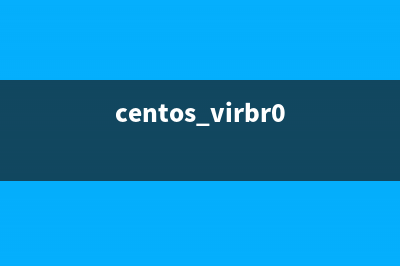
安装 VBoxGuestAdditions安装了 VBoxGuestAdditions 后才可以使用共享目录的功能。注意:此时需要重启一下系统,否则可能无法继续安装。点击 VirtualBox 运行界面的 Devices 菜单,选择 Insert Guest Additions CD Image。挂载光盘并安装 VBoxGuestAdditions复制代码代码如下: mkdir /media/cdrom mount /dev/cdrom /media/cdrom /media/cdrom/VBoxLinuxAdditions.run umount /media/cdrom rm -rf /media/cdrom用户配置设置 root 用户密码为 vagrant。创建 vagrant 用户,密码与用户名相同。配置 vagrant 用户执行 sudo 命令时不需要输入密码。并且可以后台执行指令。 运行 visudo 命令。然后添加如下配置:复制代码代码如下: vagrant ALL=(ALL) NOPASSWD: ALL Defaults requiretty设置 vagrant 用户证书,使其可以无密码登录系统复制代码代码如下: cd /home/vagrant mkdir .ssh wget --no-check-certificate -O /home/vagrant/.ssh/authorized_keys chmod .ssh chmod .ssh/authorized_keys chown -R vagrant:vagrant .ssh清理系统清理临时文件以减小制作出来的 Box 文件体积。复制代码代码如下:yum clean allrm -rf /tmp/*rm -f /var/log/wtmp /var/log/btmphistory -c然后关闭虚拟系统。
打包回到物理机终端,使用下面的命令打包输出 box.复制代码代码如下:vagrant package --base [virtualbox name] --output [box name].box创建一个 windows 的虚拟环境开始之前,需要先准备一个 windows 的安装文件,如 win.iso。
使用命令行创建 VirtualBox 虚拟机创建一个名为 win 的虚拟机:复制代码代码如下:vboxmanage createvm --name win --register设置虚拟机复制代码代码如下:# 设置系统类型vboxmanage modifyvm win --ostype Windows# 开启电源管理vboxmanage modifyvm win --acpi on# 设置系统内存vboxmanage modifyvm win --memory # 添加网卡,网络模式为 NATvboxmanage modifyvm win --nic1 nat创建一个的虚拟硬盘,容量为 5G复制代码代码如下:vboxmanage createhd --filename win.vdi --size 绑定虚拟硬盘复制代码代码如下:# 创建虚拟机的硬盘控制器vboxmanage storagectl win --name HDD --add ide --bootable on# 绑定创建的虚拟硬盘vboxmanage storageattach win --storagectl HDD --port 0 --device 0 --type hdd --medium win.vdi添加光驱并绑定系统安装文件复制代码代码如下:vboxmanage storageattach win --storagectl HDD --port 0 --device 1 --type dvddrive --medium win.iso启动并安装系统复制代码代码如下:vboxheadless -s win在桌面环境的电脑上使用远程桌面软件,连接服务器的 端口就可以看到虚拟机的画面,并进行安装操作了。
使用 vboxheadless 命令启动的虚拟机是会话模式的,而且默认启用了远程桌面功能 VRDP。适合首次运行虚拟机安装系统。安装完系统后,想要以后台服务的方式运行,应当使用 vboxmanage startvm 命令:复制代码代码如下:vboxmanage startvm win --type headless安装增强包VirtualBox 默认安装好系统后,使用起来不是很顺畅。特别是鼠标操作时,迟滞感十分严重。安装增强包可以明显改善操作感。首先下载 VirtualBox Guest Additions 增强包: VBoxGuestAdditions_4.3..iso。然后使用下面的命令挂载增强包到光驱:复制代码代码如下:vboxmanage storageattach win --storagectl HDD --port 0 --device 1 --type dvddrive --medium VBoxGuestAdditions_4.3..iso然后启动系统,双击光驱盘符,执行安装程序后重启完成。
添加共享目录共享目录方便虚拟机和主机之间交换文件,使用下面的命令进行共享目录的添加和删除:添加共享目录:复制代码代码如下:vboxmanage sharedfolder add win --name <share-name> --hostpath /host/path/folder/ --automount删除共享目录:复制代码代码如下:vboxmanage sharedfolder remove win --name <share-name>其它常用技巧1.添加 NAT 网络模式下的端口转发复制代码代码如下:# 添加远程桌面的转发vboxmanage modifyvm <vmname> --natpf1 "remote desktop,tcp,,,,"vboxmanage modifyvm <vmname> --natpf2 "remote desktop,udp,,,,"2.关闭虚拟机复制代码代码如下:vboxmanage controlvm <vmname> poweroff3.开机自动启动虚拟机设置自动开机的数据库路径:复制代码代码如下:vboxmanage setproperty autostartdbpath /etc/vbox添加要开机启动的虚拟机:复制代码代码如下:vboxmanage modifyvm <vmname> --autostart-enabled on --autostop-type acpishutdown启动管理服务:复制代码代码如下:service vboxautostart-service restart
CentOS系统安装内核时提示/boot分区空间不足问题的解决方法 今天登录服务器,准备使用yum安装一个软件,习惯性的先yumupdate一下,结果最后出现如下错误:复制代码代码如下:...Transactioncheckerror:installingpackagekernel-3.
CentOS上SVN服务器端程序的安装与使用教程 1.环境centos6..安装svn复制代码代码如下:yum-yinstallsubversion3.配置建立版本库目录复制代码代码如下:mkdir/www/svndatasvnserve-d-r/www/svndata4.建立版本库创建一个
CentOS下安装使用FTP服务器端程序ProFTPd的教程 安装:安装EPEL软件包复制代码代码如下:rpm-
标签: centos virbr0
本文链接地址:https://www.jiuchutong.com/biancheng/353579.html 转载请保留说明!
